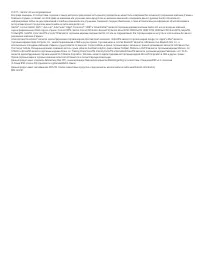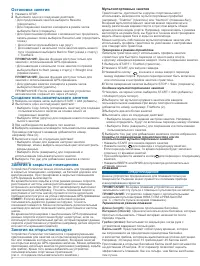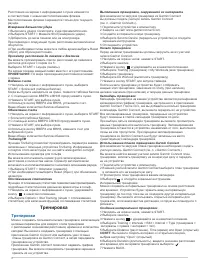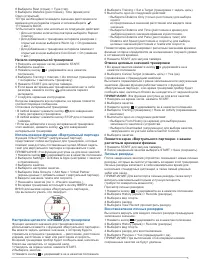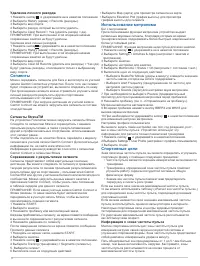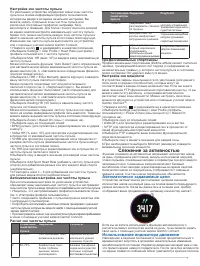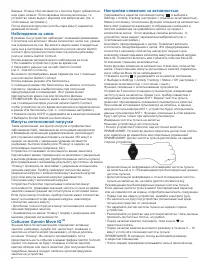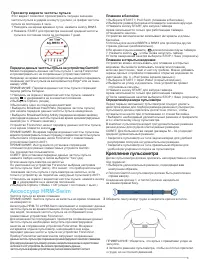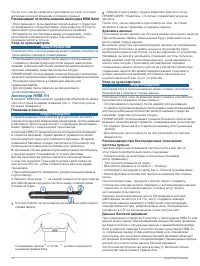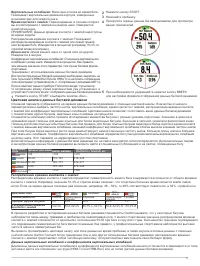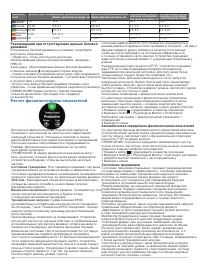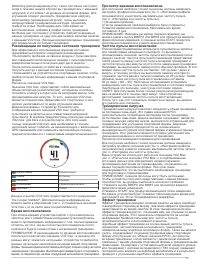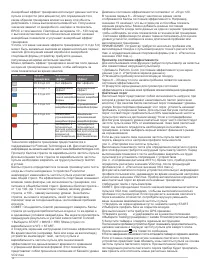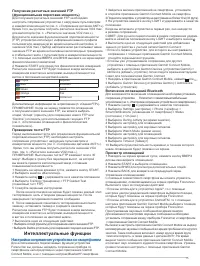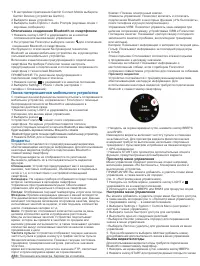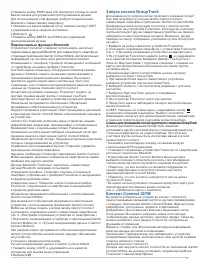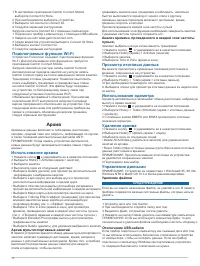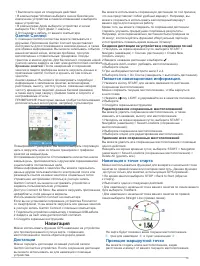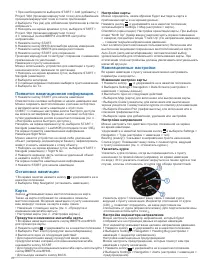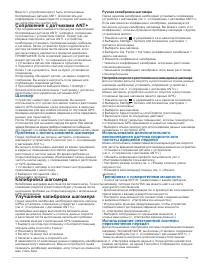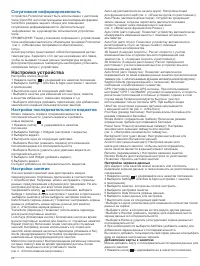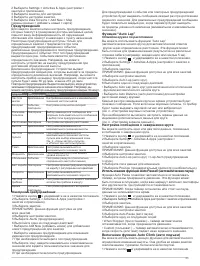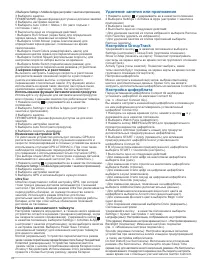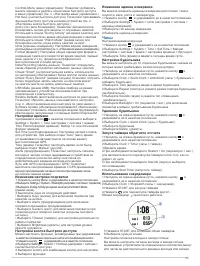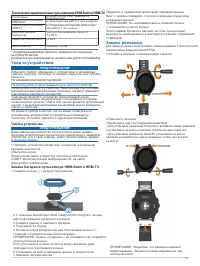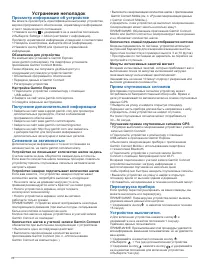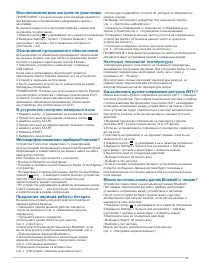Умные часы Garmin Forerunner 935 tri-bundle - инструкция пользователя по применению, эксплуатации и установке на русском языке. Мы надеемся, она поможет вам решить возникшие у вас вопросы при эксплуатации техники.
Если остались вопросы, задайте их в комментариях после инструкции.
"Загружаем инструкцию", означает, что нужно подождать пока файл загрузится и можно будет его читать онлайн. Некоторые инструкции очень большие и время их появления зависит от вашей скорости интернета.
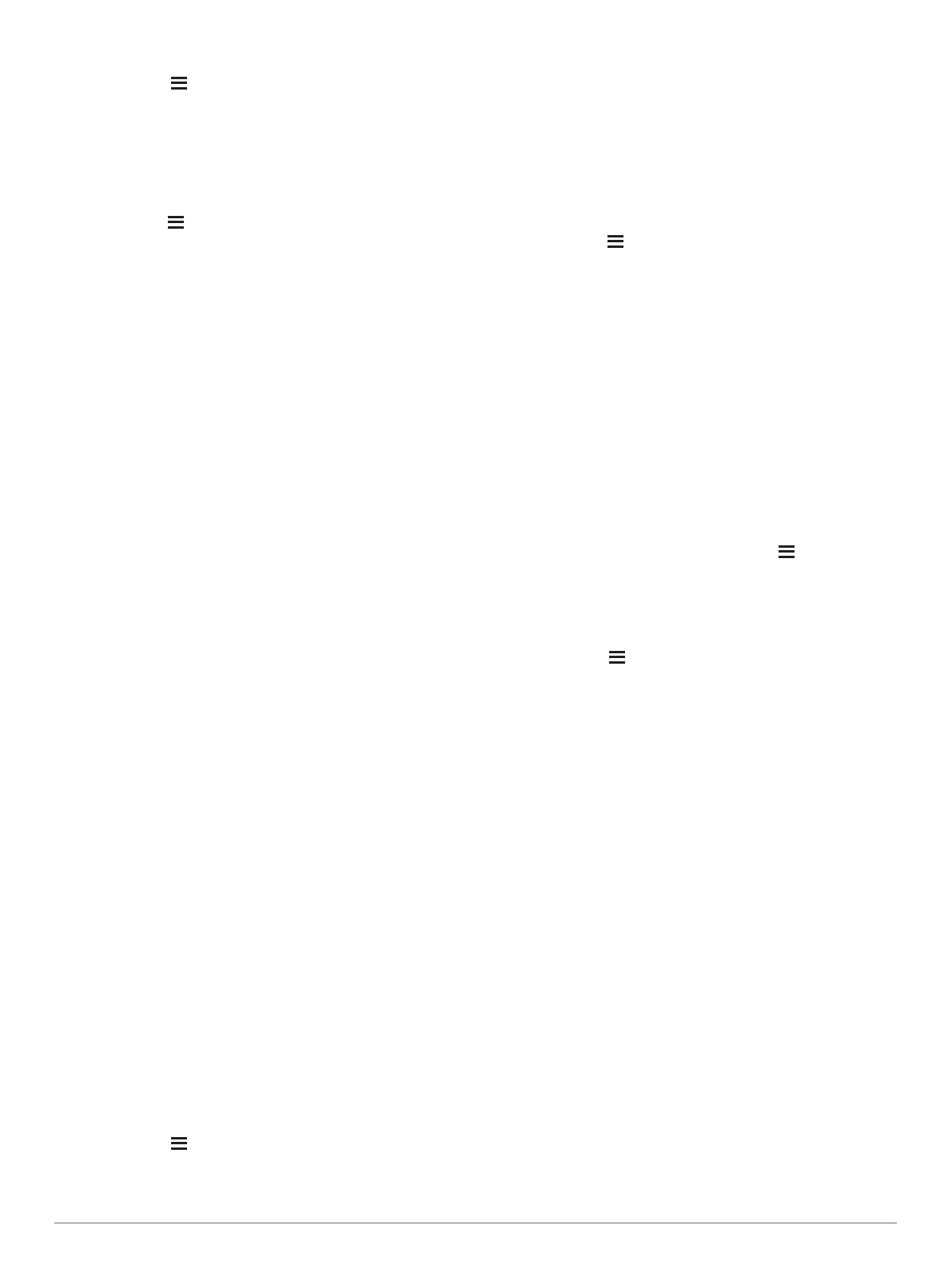
Удаление личного рекорда
1 Нажмите кнопку и удерживайте ее в нажатом положении.
2 Выберите History (архив) > Records (рекорды).
3 Выберите вид спорта.
4 Выберите рекорд, который вы хотите удалить.
5 Выберите Clear Record > Yes (удалить рекорд > да).
ПРИМЕЧАНИЕ: При выполнении этой операции никакие
сохраненные занятия не будут удалены.
Удаление всех личных рекордов
1 Нажмите кнопку и удерживайте ее в нажатом положении.
2 Выберите History (архив) > Records (рекорды).
ПРИМЕЧАНИЕ: При выполнении этой операции никакие
сохраненные занятия не будут удалены.
3 Выберите вид спорта.
4 Выберите Clear All Records (удалить все рекорды) > Yes (да).
Будут удалены рекорды, относящиеся только к выбранному
виду спорта.
Сегменты
Можно передавать сегменты для бега и велоспорта из учетной
записи Garmin Connect на устройство. После того, как сегмент
будет сохранен на устройстве, вы можете следовать по нему.
При прохождении сегмента можно стремиться улучшить свой
личный рекорд или результаты других спортсменов,
использовавших этот сегмент ранее.
ПРИМЕЧАНИЕ: При загрузке дистанции из учетной записи
Garmin Connect вы можете загрузить все сегменты в составе
этой дистанции.
Сегменты StravaTM
На устройство Forerunner можно загружать сегменты Strava.
Следуйте по сегментам Strava и соревнуйтесь с вашими
прошлыми результатами, а также с результатами ваших
друзей и профессиональных спортсменов, использовавших
этот сегмент ранее.
Чтобы подписаться на членство Strava, перейдите к виджету
сегментов в учетной записи Garmin Connect. Дополнительную
информацию см. на сайте www.strava.com.
Информация в данном руководстве относится к сегментам
Garmin Connect и сегментам Strava.
Соревнование с результатами сегмента
Сегменты представляют собой виртуальные гоночные
дистанции. Вы можете следовать по сегменту и сравнивать
текущие результаты со своими прошлыми результатами или
результатами других спортсменов – пользователей Garmin
ConnectTM или других участников бегового или велосипедного
сообщества. Можно загрузить данные вашего занятия в
приложение Garmin Connect, чтобы узнать свое положение
в таблице лидеров для данного сегмента.
ПРИМЕЧАНИЕ: Если ваши учетные записи Garmin Connect и
Strava связаны, то ваше занятие будет автоматически
передаваться в учетную запись Strava, чтобы вы могли
просматривать позицию сегмента.
1 Нажмите START.
2 Выберите занятие.
3 Начинайте пробежку или велосипедный заезд.
Когда вы приблизитесь к сегменту, на экране появится сообщение,
и вы начнете соревноваться с результатами сегмента.
4 Начинайте движение по сегменту.
После завершения сегмента на экране появится сообщение.
Просмотр данных сегмента
1 Находясь на экране часов, нажмите START.
2 Выберите занятие.
3 Нажмите кнопку и удерживайте ее в нажатом положении.
4 Выберите Training (тренировка) > Segments (сегменты).
5. Выберите сегмент.
6 Выполните одно из следующих действий:
• Выберите Map (карта) для просмотра сегмента на карте.
• Выберите Elevation Plot (график высоты) для просмотра
графика высоты для сегмента.
Использование метронома
Бег с метрономом
При использовании функции метронома устройство выдает
ритмичные звуковые сигналы, благодаря которым во время
тренировки можно поддерживать более быстрый, медленный или
более устойчивый ритм.
ПРИМЕЧАНИЕ: Функция метронома недоступна для всех занятий.
1 Нажмите кнопку и удерживайте ее в нажатом положении.
2 Выберите Settings > Activities & Apps (настройки > занятия и
приложения).
3 Выберите занятие.
4 Выберите настройки для занятия.
5 Выберите Metronome > Status > On (метроном > состояние > вкл.)
6 Выполните одно из следующих действий:
• Выберите Beats Per Minute (удары в минуту) и введите значение
частоты шагов, которое вы хотите поддерживать.
• Выберите Alert Frequency (предупреждение по частоте) для
настройки частоты ударов.
• Выберите Sounds (звуки) для настройки звука метронома.
7 При необходимости выберите Preview (предварительный
просмотр) для прослушивания метронома перед пробежкой.
8 Начинайте пробежку (см. п. «Отправляемся на пробежку»).
Метроном включится автоматически.
9 Во время пробежки нажмите кнопку ВВЕРХ или ВНИЗ для
вызова экрана метронома.
10 При необходимости удерживайте кнопку в нажатом положении
для изменения настроек метронома.
Настройка профиля пользователя
Вы можете задать такие настройки, как пол, год рождения, рост,
вес и зоны частоты пульса. Устройство использует эту
информацию для расчета точных показателей тренировки.
1 Нажмите кнопку и удерживайте в нажатом положении.
2 Выберите Settings > User Profile (настройки > профиль пользователя).
3 Выберите опцию.
Спортивные цели
Зная свои зоны частоты пульса, вы можете определять и улучшать
спортивную форму с помощью следующих принципов:
• Частота пульса является хорошим измерителем интенсивности
тренировки.
• Тренировка в определенной зоне частоты пульса помогает
улучшить работу сердечнососудистой системы и общую
физическую форму.
• Знание зон частоты пульса поможет вам предотвратить
перегрузку и снизить риск травм.
Если вы знаете свое значение максимальной частоты пульса,
то вы можете использовать таблицу («Расчет зон частоты пульса»,)
для определения зоны частоты пульса, подходящей для ваших
Если же вам неизвестно свое значение максимальной частоты
пульса, воспользуйтесь одним из калькуляторов в интернете.
Некоторые спортивные залы и центры здоровья проводят
тестирование для определения максимальной частоты пульса.
По умолчанию максимальная частота пульса рассчитывается
как 220 минус ваш возраст.
Информация о зонах частоты пульса
Многие спортсмены используют зоны частоты пульса для
измерения нагрузки своей сердечнососудистой системы и
улучшения спортивной формы. Зона частоты пульса представляет
собой диапазон, измеренный в ударах в минуту.
Пять общепринятых зон пронумерованы от 1 до 5. Чем больше
номер, тем выше интенсивность нагрузки. Как правило, зоны
частоты пульса рассчитываются на основе процента от
максимальной частоты пульса.
6
Содержание
- 3 Введение; ВНИМАНИЕ; Кнопки; Состояние GPS и значки состояния; Отправляемся на пробежку; Занятия; Начало занятия; Советы по записи занятий
- 4 Мультиспортивные занятия; Плавание
- 5 Гольф
- 6 Тренировка; Тренировки
- 8 Удаление личного рекорда; Сегменты; Сегменты StravaTM; Использование метронома; Информация о зонах частоты пульса
- 9 Слежение за активностью; Автоматически задаваемые цели
- 10 Настройки слежения за активностью
- 11 Крепление пульсометра; Просмотр виджета частоты пульса
- 13 Цветовая шкала и данные беговой динамики
- 14 Расчет физиологических показателей; Состояние тренировки:; Автоматическое определение физиологических показателей
- 17 Интеллектуальные функции; Настройка сопряжения устройства со смартфоном
- 18 Отключение соединения Bluetooth со смартфоном; Поиск потерявшегося мобильного устройства; Просмотр виджетов; Просмотр меню управления
- 19 Подключаемые функции Bluetooth; Запуск сессии GroupTrack; Советы для проведения сессий группового слежения GroupTrack; Контент Connect IQTM
- 20 Архив; Архив мультиспортивных занятий; Отключение USB-кабеля
- 21 Garmin Connect; Навигация; Дистанции; Создание дистанции на устройстве и следование по ней; Появится навигационная информация.; Редактирование сохраненных местоположений; Навигация к точке старта
- 23 Ручная калибровка шагомера
- 24 Ситуативная информированность; Настройка устройства; Настройка последовательности виджетов; Настройка экранов данных
- 25 Предупреждения; Функция “Auto Lap”; Настройка сообщения о завершении круга
- 26 Настройка экономичного таймаута; Удаление занятия или приложения
- 27 Часы
- 28 Синхронизация времени с GPS; Управление экшн-камерой VIRB; Информация об устройстве; Зарядка устройства; Технические характеристики; Технические характеристики устройства Forerunner
- 29 Технические характеристики пульсометров HRM-Swim и HRM-Tri; Уход за устройством; Чистка устройства; Замена батареи в пульсометре HRM-Swim и HRM-Tri; Замена ремешков
- 30 Устранение неполадок
Характеристики
Остались вопросы?Не нашли свой ответ в руководстве или возникли другие проблемы? Задайте свой вопрос в форме ниже с подробным описанием вашей ситуации, чтобы другие люди и специалисты смогли дать на него ответ. Если вы знаете как решить проблему другого человека, пожалуйста, подскажите ему :)